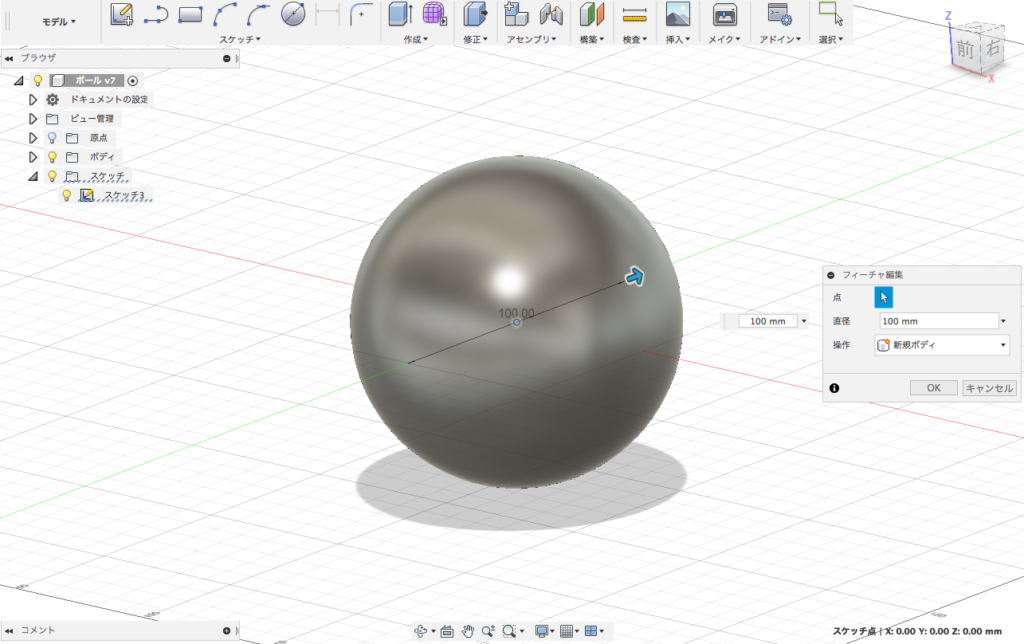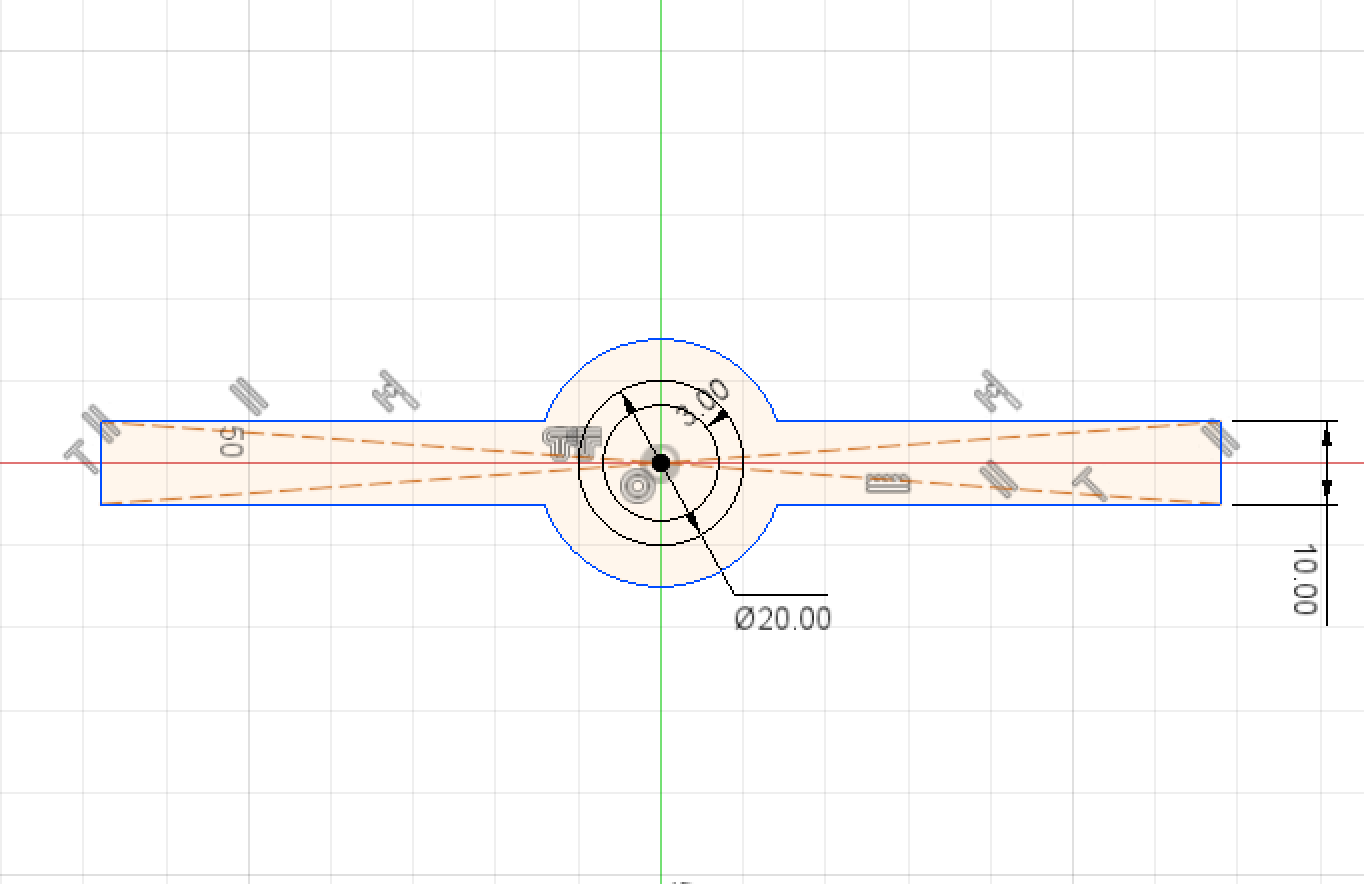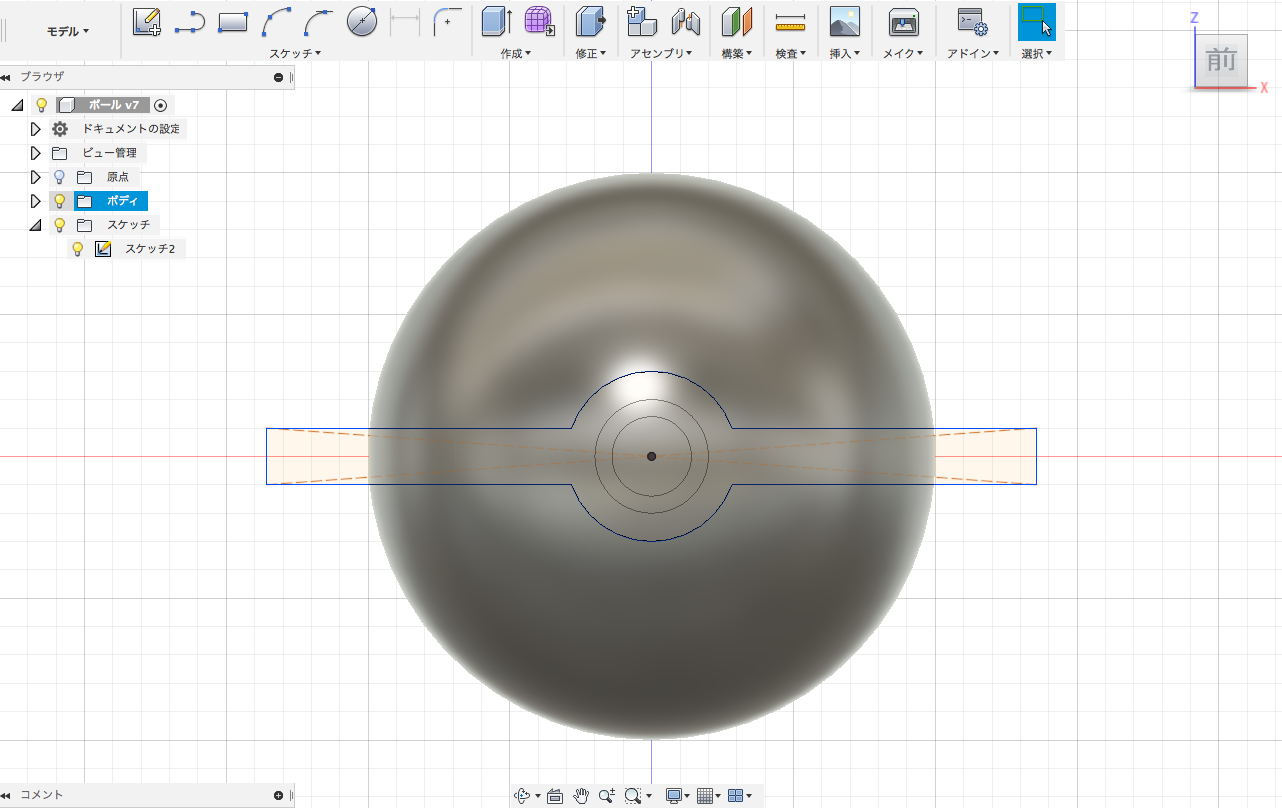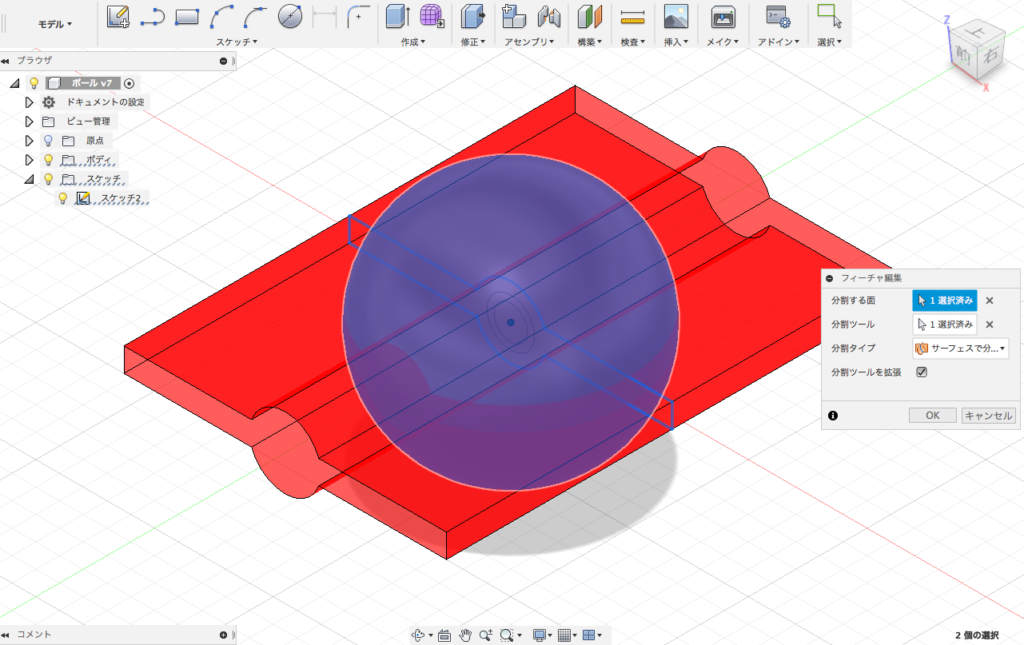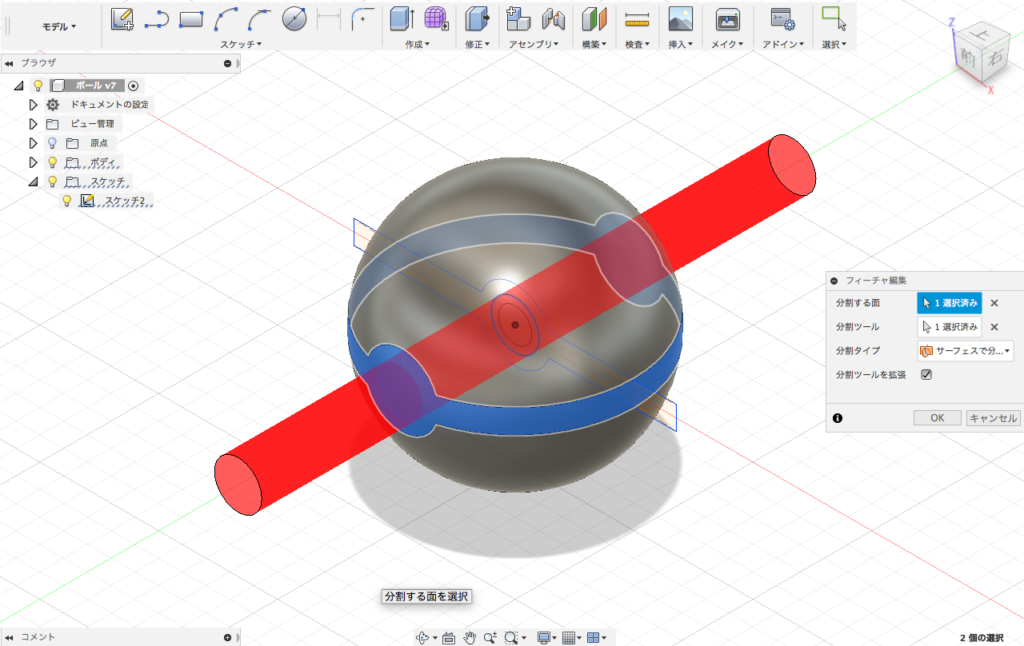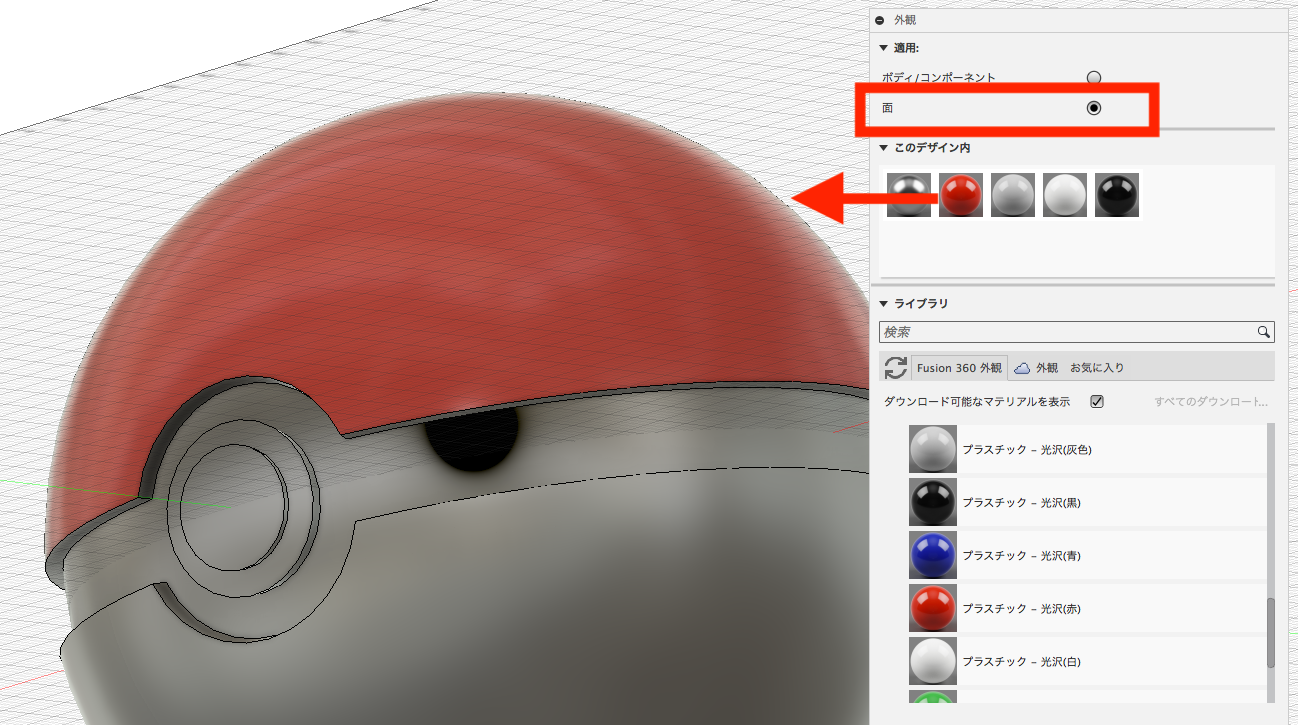【Fusion360の小技】一体ボディで複雑な形を作る!面の分割するモデリング
Fusion360で、ある程度複雑な形を作る時に、ボディの分割をすることが多いと思います。
しかし、パーツを分割しなくも、面を分けることでモデリングすることができます。
さらに、一体のボディでも色を塗り分けることが可能です。
今回は、とあるボールをテーマにして、「面を分割するモデリング」をご紹介します。
まず、「作成>球」で、原点に直径100mmの球体を作ります。
続いて、模様をつけるために、原点を中心にして以下のようなスケッチを書きます。
ある程度複雑なモデリングをするには、部品に分けてモデリングすると思いますが、今回は「面を分割」を使い一体で形状を作ります。
修正の「面を分割」で、対象の面を選んで実行すると、ボディは一体のままで面が分かれます。
さらに、ボタンの部分を「面を分割」で分割します。
この時ポイントになるのは、分割する面を選択するところです。実際に分けるところだけを選ぶようにしてください。
この状態で、ボールに凹凸をつけるために「プレスプル」を使います。
「修正>プレスプル」を-1mm適用して、ボールの中央を通る溝を作ります。
さらに、中央のボタンを「修正>プレスプル」で1mm飛び出させます。
これで、とあるボールが完成しました。
次に、ボールに色をつけます。パーツを塗り分ける時に、ボディを全て分割すると非効率なことが多いです。面に色をつければ一体のボディでも塗り分け可能です。
「修正>外観」で、「適用を面」にします。
これを使って、ボールを塗り分けると、こんな感じのボールが出来ます。
Fusion360や3DCADを
より本格的に学びたい方はこちらへ!
動画で学ぶ!Fusion360で自在に形状を作る方法論
Fusion360の基本操作をある程度できる方を対象に
モデリングの方法論やノウハウを身につけて、自在にモデリングができるスキルを
動画で学べるオンラインスクールです。
- Fusion360の基本操作ができる方が対象
- 本のお手本やチュートリアルに頼らず自在にモデリングできる
- 動画を使って、いつでもどこでも学ぶことができる
メイカーズファクトリー 代表取締役
プロダクト&グラフィックデザイナー /WEBコンサルタント
株式会社メイカーズファクトリーCEO
広告グラフィックのデザインからWEBのマーケティング戦略立案、企業の商品開発のコンサルティングまで幅広い業務を経験。 MacBook Airじゃない方のMBAホルダー。